Xiaomi har börjat rulla ut den stabila uppbyggnaden av MIUI 9 till sina enheter i Indien, med Redmi Note 4, den Mi Mix 2, och den Mi Max 2 ingår i den första vågen. Företaget startade OTA-uppdateringen till Redmi Note 4 i början av veckan, och om du inte har fått meddelandet ännu på din enhet, här är vad du kan göra.
Hur man laddar ner MIUI 9 på Redmi Note 4
Det snabbaste sättet att ladda ner MIUI 9-uppdateringen är via Updater-appen. Med den stabila byggnaden som nu rullar ut, behöver du bara se om OTA är tillgänglig för din enhet. Så här kan du göra det:
- Leta reda på Verktygsmapp på startskärmen.
- Öppna Uppdateringsapp från listan.
-
Du bör redan se uppdateringsinformationen ifylld. Knacka Uppdatering för att starta nedladdningen.
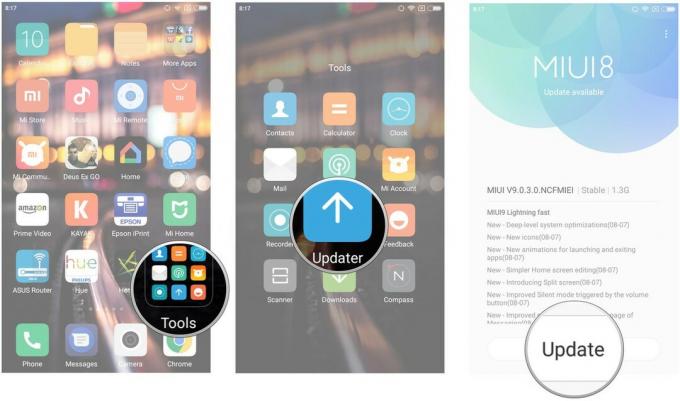
- Om du inte ser uppdateringen i listan väljer du åtgärd överflödsknapp (de tre vertikala prickarna i det övre högra hörnet).
- Välj Ladda ner uppdatering.
-
Uppdateringen bör laddas ned automatiskt.
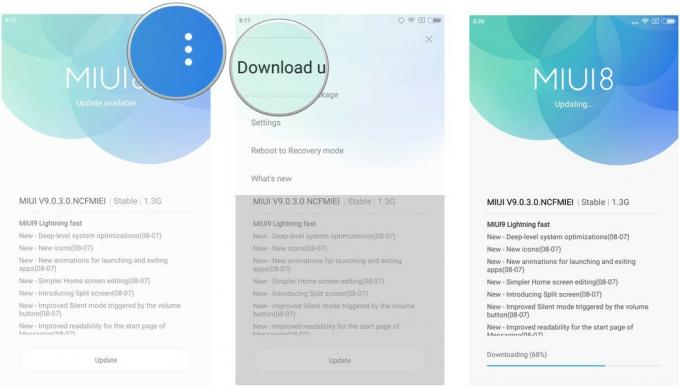
Det borde vara så enkelt som det. Jag har dock försökt uppdatera till MIUI 9 de senaste tre dagarna med den här metoden och har stött på problem när jag installerade OTA-uppdateringen. Nedladdningen går bra, men jag ser meddelandet "Uppdatering misslyckades, ladda ner hela ROM" när jag försöker installera uppdateringen.
Verizon erbjuder Pixel 4a för bara $ 10 / månad på nya obegränsade linjer
Om du ser ett liknande fel måste du ladda ner hela ROM från Xiaomi och använda fastboot för att blinka ROM på din Redmi Note 4.
Så här blinkar du MIUI 9 på Redmi Note 4
Fastboot-bilden för den stabila versionen av MIUI 9 är nu tillgänglig för Snapdragon 625-versionen av Redmi Note 4, vilket gör det relativt enkelt att byta till den senaste versionen av Xiaomis anpassning ROM. Här är vad du behöver ladda ner innan vi börjar:
- Redmi Note 4 (SD625 version) snabbstartsbild (1,8 GB)
- Mi Flash v7.4.2.5 (46,5 MB)
När nedladdningarna är klar extraherar du snabbstartsbilden (filen kommer att vara i .tgz-format) och installerar Mi Flash på din dator. Du måste sedan sätta din Redmi Note 4 i snabbstartläge. Stäng av enheten och håll ned ström- och volymknapparna samtidigt. du borde se Mi Bunny och fastboot-logotypen efter cirka fem sekunder.
När du har kommit till snabbstartsskärmen, anslut din telefon till datorn och starta Mi Flash. Använd Välj knapp för att bläddra till mappvägen för extraherad ROMoch slå Ok för att ladda snabbstartsbilden till Mi Flash. Välj sedan Städa allt -knappen längst ned till höger och tryck sedan på Uppdatera knapp. Mi Flash borde kunna upptäcka din enhet och det ska se ut så här:
